Прозорците Разширени опции за зареждане меню, известно още като меню за стартиране на Windows,включва различни режими за ремонт и отстраняване на проблеми, които помагат на потребителите да отстраняват проблеми при стартиране на системата, интерпретатор на команден ред за достъп и да стартират Windows в безопасен режим, заедно с опцията за отстраняване на грешки при стартиране на Windows, за да инициират поетапно идентифициране на проблеми с процеса на зареждане на Windows. Подобно на предишните версии на Windows, менюто за стартиране на Windows 8 може да бъде достъпно чрез натискане на клавиш F8 преди Windows да започне да се зарежда. Наред с промените в работния плот на Windows, менюто "Старт", "Стартиране на търсенето", "Контролен панел" и "Мениджър на задачи", менюто за стартиране на Windows 8 също е обновено с нов външен вид на метрото.

Това ръководство е част от нашата серия за подробно отразяване на новите функции и подобрения на Windows 8.
- Как да инсталирате Windows 8 на VirtualBox
- Какво е новото в работния плот на Windows 8, менюто Старт и менюто Старт
- Пълното ръководство за Windows 8 Explorer, нови ленти и инструменти и опции
- Пълното ръководство за Windows 8 Task Manager, нови функции и опции
- Настройки за компютър с Windows 8 [Пълно ръководство]
- Как да обновите или нулирате вашия компютър с Windows 8 [Пълно ръководство]
- Всичко за Windows 8 сблъсъци с имена на файлове и диалогово поле за копиране / преместване
- Пълното ръководство за менюто за стартиране на Windows 8 (В момента се гледа)
- Синхронизирайте потребителските настройки на Windows 8 между компютри и таблети чрез Windows Live ID
- Бърз преглед на заключения екран на Windows
- Пълното ръководство за архивиране на историята на файловете на Windows 8
Потребителски интерфейс на менюто Windows 8 Startup Menuвключва две полезни опции за ремонт на Windows, а именно: Windows Reset и Windows Refresh, докато всички други основни опции за предварително възстановяване на системата също са достъпни, като например Автоматичен ремонт, Възстановяване на образи на системата, Възстановяване на системата и Команден ред. В тази публикация ще обсъдим последните допълнения към менюто за стартиране на Windows 8 и как да получите достъп до класическите помощни програми за отстраняване на проблеми.
За да отворите менюто, рестартирайте или включете вашия компютър инатиснете функционален клавиш F8 неколкократно, за да влезете в менюто за стартиране на Windows 8. В случай, че имате Windows с двойно зареждане с Windows 7, ще намерите опция за избор на операционната система за стартиране и връзка за отваряне на предварителни опции за стартиране на системата, а именно Променете настройките по подразбиране или изберете други опции.
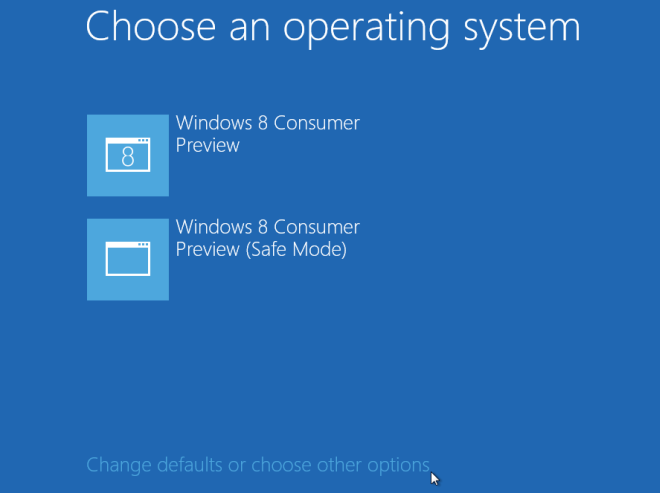
Тази връзка ще отвори менюто Опции, което ви позволява да изберете колко дълго да чакате, преди да започне да се зарежда ОС, да изберете операционната система по подразбиране и да изберете други разширени опции. Кликването Изберете операционна система по подразбиране ще се отвори прозорец, в който можете да изберете операционната система, която искате да заредите всеки път, когато системата се стартира. Щракване върху Промяна на таймера ви позволява да определите времето, преди операционната система по подразбиране да се стартира автоматично; можете да изберете 5 минути, 30 секунди или 5 секунди опции за забавяне на стартиране.
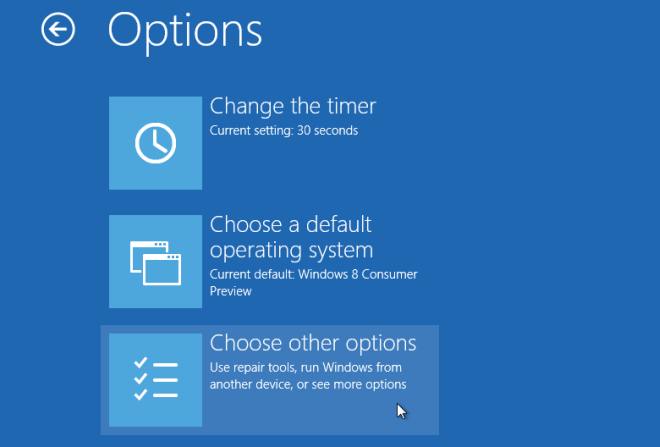
Когато щракнете Изберете други опции, той ви предоставя опции за излизане от стартиранетоМеню и продължете да зареждате Windows 8, изберете друга ОС за зареждане, Изключете компютъра или изберете предварителна опция за отстраняване на неизправности в системата, за да извършите множество операции, свързани със системата за решаване на проблеми.
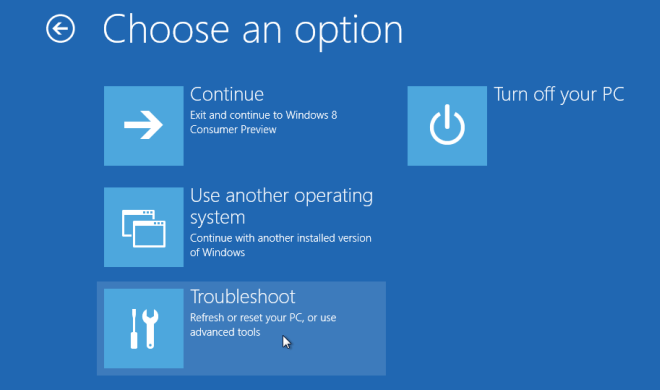
Под прозореца за отстраняване на неизправности ще намерите два нови инструмента за ремонт; Обновете компютъра и нулирайте компютъра. Тук вече сме разгледали тези опции в нашето ръководство.
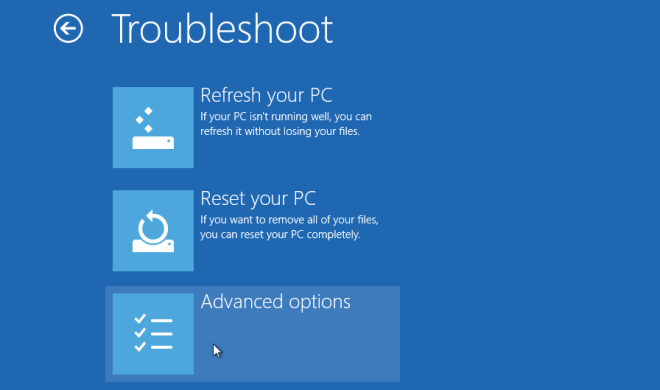
Щракването върху опцията предварително ще разкрие всички инструменти за ремонт на Windows 8, включително възстановяване на системата, възстановяване на образа на системата, автоматичен ремонт, настройки за стартиране на Windows и команден ред.
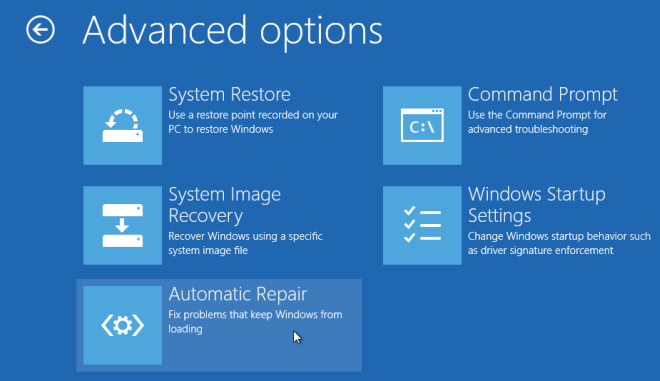
Опцията за възстановяване на системата показва всички предишнизапазени точки за възстановяване на системата. Можете да изберете точка за възстановяване с последна стабилна конфигурация, за да върнете всички промени, направени в системата, обратно към избраната точка за възстановяване. Опцията за възстановяване на системни изображения позволява възстановяване на Windows с помощта на системния файл с изображения. Когато се опитате да възстановите системата си чрез тази опция, тя ще ви помоли да прикачите външно устройство за съхранение или оптичен диск с изображение за възстановяване, за да започнете процеса. Повторното изображение на вашия компютър съветник ще ви преведе през процеса.
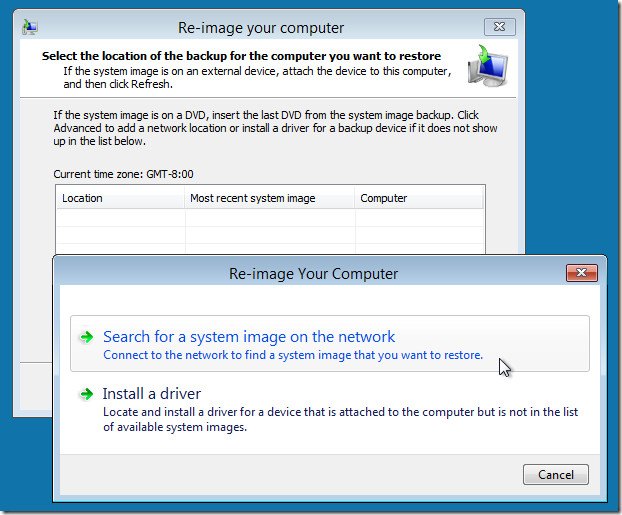
Следващата помощна програма в Разширени опции е АвтоматичноРемонт. В сравнение с други предоставени опции, тези опции са сравнително по-малко полезни, тъй като могат да идентифицират само основен проблем при стартиране на Windows. Когато изберете Автоматичен ремонт, той ще започне да намира проблеми с вашия компютър. При намиране на проблеми с вашия компютър, той ще ви помоли да изберете корекции сред списъка, за да поправите системата си.
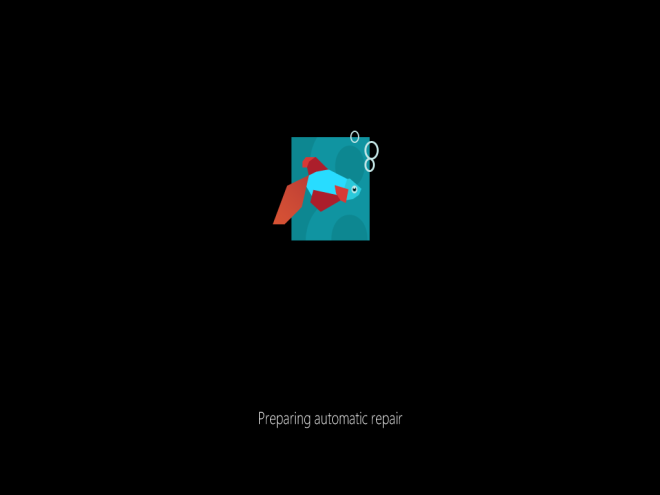
Помощната програма за преводач на команден ред едостъпна чрез опцията Command Prompt. Можете да използвате конзолата CMD за намиране, копиране, преместване, премахване на файлове, замяна на файлове с по-нови версии, стартиране на други помощни програми за команден ред, за да отстраните проблемите с вашия компютър и така нататък.
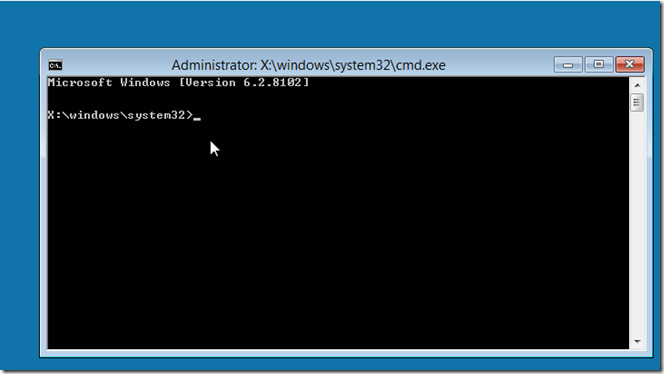
Най- Настройки за стартиране на Windows опция ви позволява да промените поведението за стартиране на Windows,включително прилагане на подписа на водача. Тя ви позволява да рестартирате системата, за да промените различни опции за зареждане на Windows, включително Деактивиране на защитата от ранно стартиране на анти-зловреден софтуер, Деактивиране на автоматичното рестартиране при системна повреда, Активиране на регистрация при зареждане, безопасен режим, режим на отстраняване на грешки и режим с ниска разделителна способност.
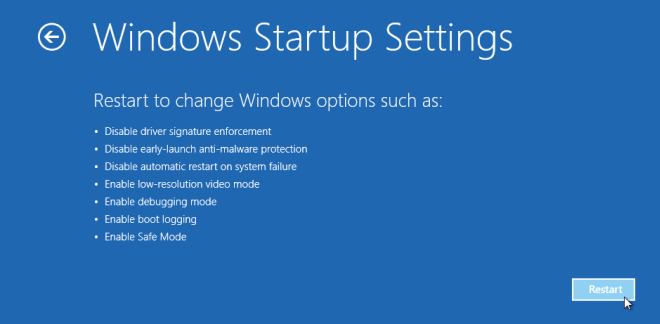
Въпреки че менюто за стартиране на Windows 8 изглежда като опростена версия на доброто старо меню за стартиране, с което сме свикнали, ние срещнахме някои проблеми, докато възстановявахме системата си от менюто за стартиране. Най- Настройки за стартиране на Windows и Автоматичен ремонт опциите не предоставят подробна информация за решаване на проблеми, свързани с хардуера и Windows. Менюто за стартиране на Windows 8 обаче включва широк набор от системни инструменти, като например Нулирайте компютъра, обновете компютъра, Възстановяване на образа на системата и т.н., за да помогнете на потребителите да прилагат бързи корекции за рутинни проблеми с компютър.












Коментари